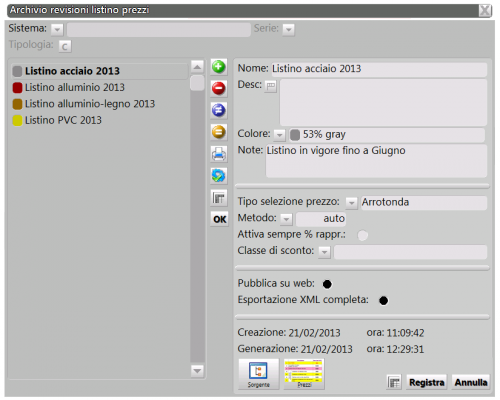Come inserire un'altra revisione
Da Opera Wiki.
(Differenze fra le revisioni)
| (4 revisioni intermedie non mostrate.) | |||
| Riga 1: | Riga 1: | ||
| - | E' possibile creare due o più sorgenti, nel caso in cui sia necessario differenziare i nostri listini, per esempio per materiale utilizzato: supponiamo di | + | E' possibile creare due o più sorgenti, nel caso in cui sia necessario differenziare i nostri listini, per esempio per materiale utilizzato: supponiamo di voler creare, oltre al ''Listino acciaio 2013'', un ''Listino alluminio 2013''; vediamo di seguito quale procedura seguire. |
[[File:messaggiocopia.png|thumb|right|400 px]] | [[File:messaggiocopia.png|thumb|right|400 px]] | ||
| - | *Nel quadro Archivio revisioni listino prezzi copiamo col tasto[[File:=.png]], il programma ci chiederà se vogliamo copiare tutta la revisione o solo i dati: scegliamo tutta, rinominiamo il listino | + | *Nel quadro Archivio revisioni listino prezzi copiamo la revisione del listino acciaio col tasto[[File:=.png]], il programma ci chiederà se vogliamo copiare tutta la revisione o solo i dati: scegliamo tutta, rinominiamo il listino e registriamo. Seguiamo questa procedura per tutti i listini che vogliamo inserire nell'archivio Revisioni listino, ma anche nel caso di modifica dei prezzi di un listino già esistente. |
[[File:finestraarchiviorevisionilistino2.png|500px|thumb|left]] | [[File:finestraarchiviorevisionilistino2.png|500px|thumb|left]] | ||
{{BR}} | {{BR}} | ||
*Dopo aver salvato le modifiche procediamo come già visto in precedenza, selezioniamo nuovamente la revisione appena creata e premiamo il tasto [[image:tastosorgente.png]]. | *Dopo aver salvato le modifiche procediamo come già visto in precedenza, selezioniamo nuovamente la revisione appena creata e premiamo il tasto [[image:tastosorgente.png]]. | ||
{{BR}} | {{BR}} | ||
| + | |||
| + | Nel quadro gestione sorgente ritroviamo tutti i dati inseriti per la revisione selezionata: modifichiamo questi dati inserendo le tipologie che ci interessano (che naturalmente devono essere presenti nelle Tipologie a listino) e, se è necassario, le varianti e i riempimenti. | ||
| + | |||
| + | Per tutte queste modifiche seguiamo la procedura descritta nel capitolo [[Come gestire le revisioni listino]]. | ||
Versione corrente delle 10:32, 25 mar 2013
E' possibile creare due o più sorgenti, nel caso in cui sia necessario differenziare i nostri listini, per esempio per materiale utilizzato: supponiamo di voler creare, oltre al Listino acciaio 2013, un Listino alluminio 2013; vediamo di seguito quale procedura seguire.
- Nel quadro Archivio revisioni listino prezzi copiamo la revisione del listino acciaio col tasto
 , il programma ci chiederà se vogliamo copiare tutta la revisione o solo i dati: scegliamo tutta, rinominiamo il listino e registriamo. Seguiamo questa procedura per tutti i listini che vogliamo inserire nell'archivio Revisioni listino, ma anche nel caso di modifica dei prezzi di un listino già esistente.
, il programma ci chiederà se vogliamo copiare tutta la revisione o solo i dati: scegliamo tutta, rinominiamo il listino e registriamo. Seguiamo questa procedura per tutti i listini che vogliamo inserire nell'archivio Revisioni listino, ma anche nel caso di modifica dei prezzi di un listino già esistente.
- Dopo aver salvato le modifiche procediamo come già visto in precedenza, selezioniamo nuovamente la revisione appena creata e premiamo il tasto
 .
.
Nel quadro gestione sorgente ritroviamo tutti i dati inseriti per la revisione selezionata: modifichiamo questi dati inserendo le tipologie che ci interessano (che naturalmente devono essere presenti nelle Tipologie a listino) e, se è necassario, le varianti e i riempimenti.
Per tutte queste modifiche seguiamo la procedura descritta nel capitolo Come gestire le revisioni listino.